

By Gina Barrow, Last Update: September 5, 2018
"Warum zeigt mein iPhone immer wieder "iPhone aktivieren nicht möglich" an? Was kann ich dagegen unternehmen?
Möglicherweise vesuche Sie Ihr iPhone zu aktivieren, aber nach mehreren Versuchen wird immer noch iPhone kann nicht aktiviert werden angezeigt. In der Tat stört der Aktivierungsfehler auf dem iPhone sehr. Tricks könnten diesen Fehler jedoch beseitigen. Wir zeigen Ihnen, in diesem Artikel, wie Sie das Problem, das iPhone lässt sich nicht aktivieren, beheben.
Teil 1. Was sind die häufigsten Ursachen für einen iPhone-Aktivierungsfehler?Teil 2. Vollständiger Leitfaden zur Behebung des Problems - Zehn Wege hierher!Teil 3. Die beste Lösung, um den iPhone-Aktivierungsfehler ohne Datenverlust zu beheben.
Tipp: iPhone ist kaputt, wie kann ich meine Daten sichern?
Was sind die häufigsten Ursachen für iPhone-Aktivierungsfehler? iPhone aktivieren nicht möglich tritt selten auf, ist aber um so frustrierender. Es passiert normalerweise, wenn Sie kürzlich ein Backup über iTunes wiederhergestellt haben und das iPhone erneut einrichten müssen. Es kann auch einem neu gekauften iPhone passieren. Aktivieren nicht möglich iPhone lässt sich aber lösen.
Wenn ihr iPhone kann nicht aktiviert werden auftritt, ist das Zeichen dafür, dass bei der Kommunikation mit den Apple-Servern etwas nicht stimmt. Dieses Problem kann durch eine Reihe von Faktoren verursacht werden, unteranderem kann iPhone aktivieren nicht möglich eine der Folgenden Fehler beinhalten.
Wie auch immer die Ursachen sein mögen, es gibt verfügbare Korrekturen, die dieses Problem in kürzester Zeit lösen.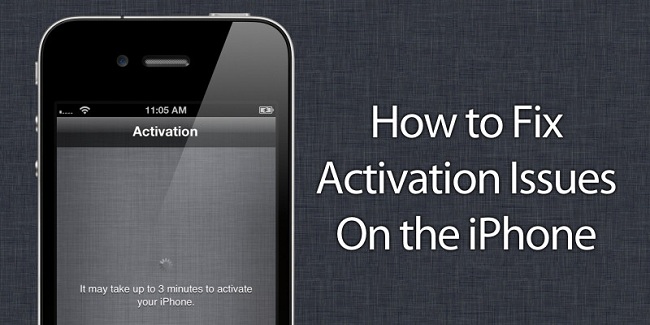
Das Beheben von aktivieren nicht möglich iPhone ist sehr einfach, wenn Sie die Hauptursache wissen. Unten finden Sie eine vollständige Anleitung zur Fehlerbehebung von iPhone aktivieren ncht möglich, basierend auf Fehlermeldungen und anderen Symptomen.
Aktivierungsfehler auf dem iPhone können auch bei iPhones mit Jailbreak auftreten, oder wenn andere Systemänderungen auf iOS durchgeführt wurden. Versuchen Sie, eine dieser Methoden anzuwenden, wenn Sie jemals mit diesem nervigen Fehler konfrontiert sind.
Ein Neustart des iPhones ist eine große Hilfe bei fast allen Methoden zur Fehlerbehebung, insbesondere wenn die iPhone Aktivierung nicht möglich ist. Es gibt jedoch keine Garantie dafür, dass die Software des gesamten Geräts auf diese Weise aktualisiert wird. Die Netzwerkverbindungen kann die Leistung zusätzlich beeinträchtigen.
Um Ihr iPhone neu zu starten, drücken Sie die An/Aus Taste, Bis Sie den Schieberegler sehen und schalten Sie dann Ihr iPhone aus und starten es neu. Versuchen Sie es zu aktivieren, sobald das Gerät neu gestartet wurde.
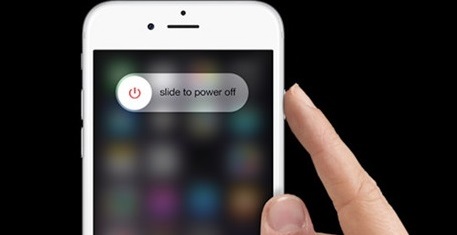
Wenn aufgrund der SIM-Karte ein Apple-Aktivierungsfehler wie, iPhone aktivieren nicht möglich, auftritt, schalten Sie das Telefon aus, nehmen Sie die SIM-Karte heraus und vergewissern Sie sich, dass die SIM-Karte richtig in das SIM-Kartenfach passt. Setzen Sie die SIM-Karte dann wieder ein, und schalten Sie das Gerät ein. Versuchen Sie, das iPhone wieder zu aktivieren.
Apple überwacht alle Systemeinstellungen rund um die Uhr. Sie können überprüfen, ob an einer bestimmten Systemeinstellung oder -funktion etwas nicht stimmt, wenn die Schaltfläche nicht grün leuchtet. Speziell bei iPhone aktivieren nicht möglich sollen Sie sicherstellen, dass die Apple-Server funktionieren, bevor Sie es verwenden. Sie können die Systemstatusseite aufrufen, indem Sie auf diese Schaltfläche klicken Link.
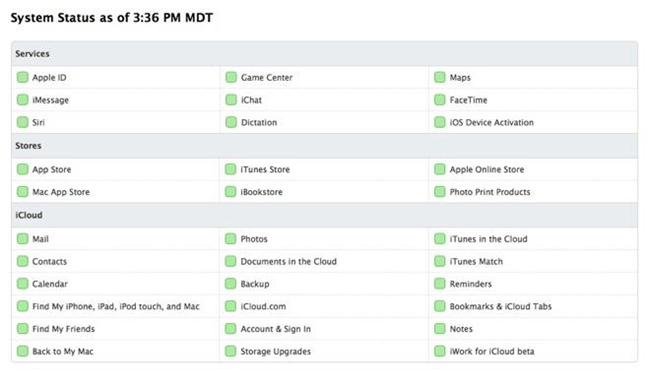
Die Aktivierung Ihres iPhones über eine drahtlose Netzwerkverbindung ist besser als die Verwendung Ihrer Mobilfunkdaten, da die Geschwindigkeit nicht nur kostengünstiger, sondern auch besser ist. Schalten Sie Ihr drahtloses Netzwerk ein, indem Sie es unter Einstellungen > WLAN > aktivieren.
Testen Sie, ob iPhone aktivieren nicht möglich weiterhin angezeigt wird. Wenn Sie zum Zeitpunkt des Aktivierungsfehlers auf dem iPhone bereits WLAN verwenden, versuchen Sie es mit einer anderen drahtlosen Verbindung, um festzustellen, ob das Problem weiterhin auftritt.
Wenn die obigen Schritte immer noch nicht funktionieren und Ihr iPhone kann nicht aktiviert werden, versuchen Sie, Ihr iPhone über iTunes wiederherzustellen. Verbinden Sie das iPhone über ein USB-Kabel mit dem Computer und starten Sie iTunes. Stellen Sie sicher, dass Ihr iTunes bereits aktualisiert ist, bevor Sie das Mobiltelefon anschließen.
Nachdem Sie iTunes gestartet haben, schalten Sie das iPhone ein und es wird automatisch erkannt. Sie werden jetzt aufgefordert, das Gerät wiederherzustellen. Aktivieren Sie nach dem Wiederherstellungsvorgang das iPhone erneut, um festzustellen, ob es jetzt funktioniert.
Hinweis: Während dieses Schritts können Daten vom iPhone verloren gehen. Am besten, wenn Sie vorher Backups erstellt haben.
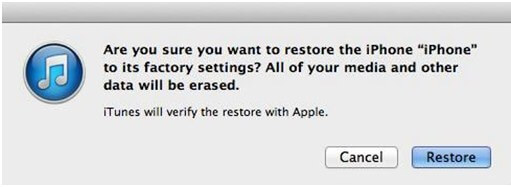
Manchmal fragt Ihr Telefon nach einem Kennwort, wenn Sie es nach einer Wiederherstellung aktivieren. Deaktivieren Sie die Funktion "Mein iPhone suchen" auf Ihrem Mobilgerät, indem Sie auf "Einstellungen" > "iCloud" > "Mein iPhone suchen" > "Aus" klicken und anschließend versuchen, das iPhone erneut zu aktivieren.
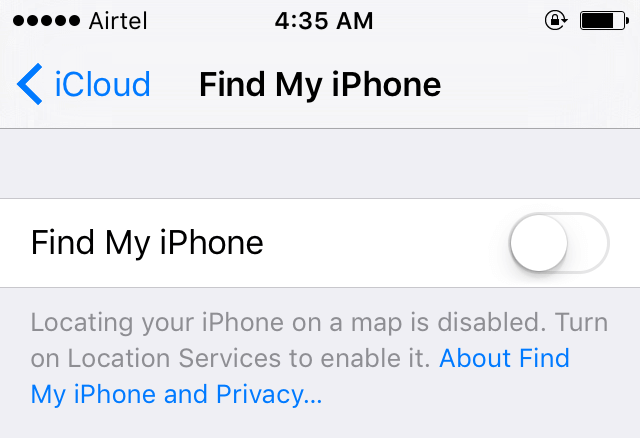
Die neueste Version von iOS enthält jetzt die Aktivierungssperre, mit der das Gerät bei einem Verlust oder Diebstahl vor einer Wiederherstellung geschützt wird. Das Telefon fordert Sie auf, sich bei der Wiederherstellung mit Ihrer Apple ID anzumelden.
Wenn Sie diese Nachricht sehen: "Das iPhone konnte nicht aktiviert werden da die Aktivierungsinformationen nicht vom Gerät abgerufen werden konnten" kann dies ein Problem mit Ihrer SIM-Karte sein, die von Ihrem Mobilfunkanbieter zugewiesen wurde.
Es könnte sich um eine beschädigte SIM-Karte handeln, die in ihrem Namen weiter untersucht werden kann. Rufen Sie die Kundenbetreuung an und teilen Sie ihm genau die Probleme mit, mit denen Sie konfrontiert sind.
Wenn Sie alles, was wir oben erwähnt haben, ausgeschöpft haben und das Problem weiterhin besteht, machen Sie nichts mehr auf dem Gerät. Sie sollten das Apple-Servicecenter besuchen, um kontrollieren zu lassen warum iPhone aktivieren nicht möglich immer noch besteht.
Diese Methode ist ziemlich drastisch, besonders wenn Sie noch keine Backups auf Ihrem iPhone erstellt haben. Wenn keine der oben genannten Lösungen für Sie funktionierte, können Sie aber nur noch versuchen, Ihr Gerät zurückzusetzen. Um dies zu tun, können Sie die Home- und Power-Tasten für 10-Sekunden sanft gedrückt halten.
Lassen Sie den Einschaltknopf los, wenn Sie das Apple Logo sehen und in den Wiederherstellungsmodus gehen. Nach dem Zurücksetzen des iPhones wird es nun fast wie neu, Sie können es von Ihrem iTunes Backup wiederherstellen, um das Gerät wieder zu starten.
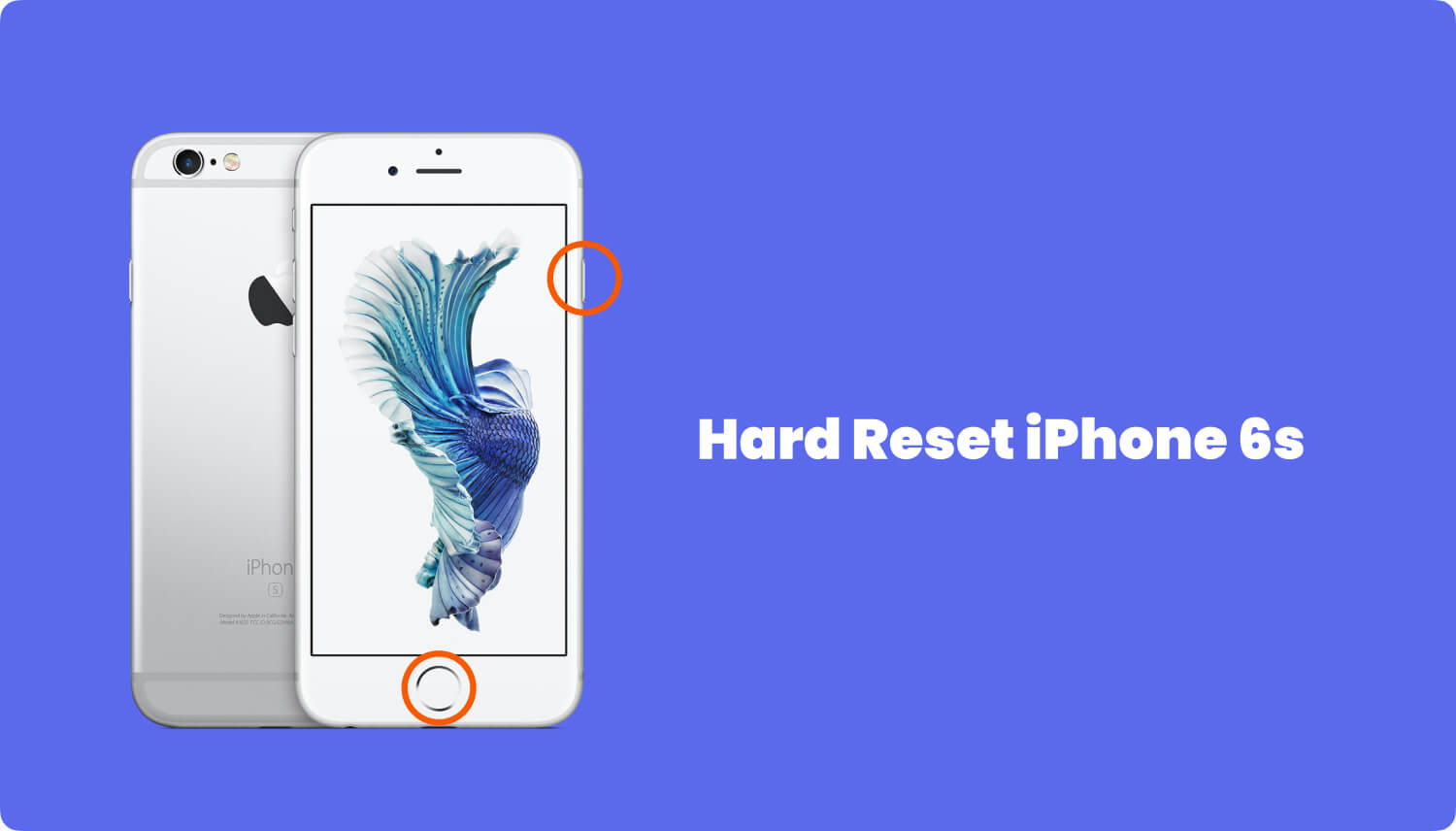
Nun, da Sie alle möglichen Reparaturmöglichkeiten gelesen haben zu iPhone aktivieren nicht möglich können Sie sicher sein, dass es Lösungen für alle Arten von technischen Problemen gibt. Sie können sich immer fortbewegen, wenn Sie auf iOS-Probleme stoßen, indem Sie nur sicherstellen, dass Sie die richtigen Tests durchgeführt haben.
Es gibt jedoch noch eine weitere Lösung, die Ihnen die Sicherheit gibt, die Sie wirklich verdienen. Sie können so iPhone aktivieren nicht möglich beheben und Ihr Telefon ohne Datenverlust wieder in den normalen Zustand versetzen. Dies ist mit Hilfe von Drittanbieter Tools wie FoneDog iOS Systemwiederherstellung möglich. Finden Sie heraus, wie dieses Programm Ihnen helfen kann, diesen Fehler zu beheben.
Es ist wirklich schmerzhaft zu denken, dass Sie Ihre Telefondaten durch einen einfachen Fehler verlieren. Sie können jedoch Datenverlust vermeiden, wenn Sie FoneDog iOS Systemwiederherstellung verwenden bei Fehlern wie iPhone aktivieren nicht möglich auf dem iPhone.
Mit diesem Programm können Sie alle Arten von iOS-Systemproblemen beheben, z. B. Aktivierungsfehler, Einfrieren, Abstürzen oder, feststecken im Wiederherstellungsmodus, im Apple-Logo hängen bleiben, schwarzer Bildschirm des Todes, weißer Bildschirm des Todes Und vieles mehr.
Es behebt auch verschiedene iTunes Fehlercodes, die es schwierig machen, Fehler zu beheben, wenn Sie mit diesen Problemen nicht wirklich vertraut sind. FoneDog iOS Systemwiederherstellung Behebt einfach die Probleme und stellt den iPhone-Status wieder her, ohne dass Ihre Daten beeinträchtigt werden.
Es schützt sie und klingt so, dass Sie immer noch auf sie zugreifen können, egal was passiert. Wenn Sie also neugierig sind, wie FoneDog iOS System Recovery funktioniert, lesen Sie diese Anleitungen:
Zuerst herunterladen FoneDog iOS Systemwiederherstellung online oder durch Klicken auf den angegebenen Link. Führen Sie die Software direkt nach dem Herunterladen aus, indem Sie das Installationspaket extrahieren. Befolgen Sie die Anweisungen auf dem Bildschirm und erklären Sie sich mit dem Hauptprogramm-Menü einverstanden.
Kostenlos Testen Kostenlos Testen

Nachdem Sie das Programm gestartet haben, klicken Sie auf weitere Tools und wählen Sie System Recovery. Dieses Mal müssen Sie Ihr Telefon über ein USB-Kabel mit dem Computer verbinden (verwenden Sie nur den originalen Apple USB-Anschluss) und klicken Sie dann auf Start um die Systemwiederherstellung zu beginnen.
Im nächsten Schritt müssen Sie das Firmware-Paket herunterladen, indem Sie die richtige Marke und das richtige Modell Ihres Telefons einschließlich der iOS-Version auswählen. Sie können die Marke und das Modell auf der Rückseite Ihres Geräts nachlesen und unter Einstellungen> Allgemein> Info> die Softwareversion und andere Systemdetails anzeigen. Klicken Sie auf Reparieren, um fortzufahren.

Das Programm FoneDog iOS System Recovery scannt, extrahiert, lädt und repariert jetzt das iOS-System Ihres iPhones. Es dauert eine Weile, aber das Ergebnis ist lohnend. Nach Abschluss der Reparatur wird Ihr iPhone neu gestartet und normal gestartet.

Sogar iPhone aktivieren nicht möglich kann leicht durch FoneDog iOS Systemwiederherstellung behoben werden. Sie müssen also nicht weiter suchen, wenn Sie mit verschiedenen technischen Problemen bei iOS konfrontiert sind. Kein Wunder, warum so viele iOS-Benutzer weltweit nur vertrauen FoneDog iOS Systemwiederherstellung.
Hinterlassen Sie einen Kommentar
Kommentar
IOS Systemwiederherstellung
Beheben Sie verschiedene iOS-Systemfehler im normalen Status.
Kostenlos Testen Kostenlos TestenBeliebte Artikel
/
INFORMATIVLANGWEILIG
/
SchlichtKOMPLIZIERT
Vielen Dank! Hier haben Sie die Wahl:
Excellent
Rating: 4.4 / 5 (basierend auf 99 Bewertungen)